几何画板绘制带根号坐标点图文步骤
摘要:几何画板绘制带根号坐标点图文步骤具体的操作步骤如下:步骤一新建参数t。打开几何画板,点击上方的“数据”菜单,在其下拉菜单选择“新建参数”命令...
几何画板绘制带根号坐标点图文步骤
具体的操作步骤如下:
步骤一 新建参数t。打开几何画板,点击上方的“数据”菜单,在其下拉菜单选择“新建参数”命令,在弹出的对话框改数值为3,单位无,新建数值为3的参数t,如下图所示。
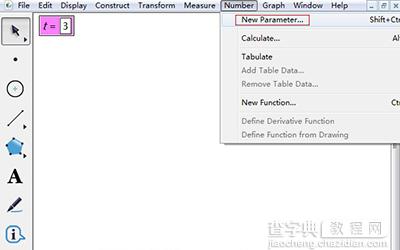
几何画板
步骤二 计算√t。点击上方的“数据”菜单,在其下拉菜单选择“计算”命令,在弹出的计算对话框依次点击“sqrt”、“参数t”,然后就自动算出了√t的值,也就是√3的值。
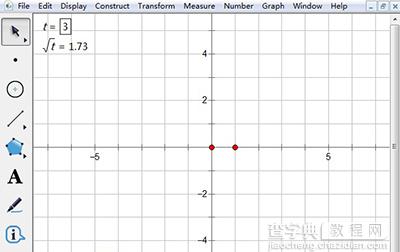
几何画板
步骤三 建立坐标系。点击上方的“绘图”菜单,在其下拉菜单选择“定义坐标系”命令,就建立好了坐标系。
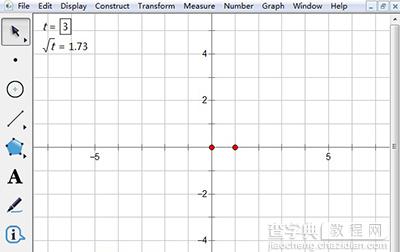
【几何画板绘制带根号坐标点图文步骤】相关文章:
★ 几何画板怎么用?
上一篇:
几何画板怎么用?
下一篇:
几何画板输入字母下脚标方法
